ГДЗ Інформатика 6 клас. Підручник [Коршунова О.В., Завадський І.О.] 2019
Запитання-відповіді
- Які різновиди графічних об’єктів є у векторному графічному редакторі?
З точки зору користувача векторні графічні об’єкти можна поділити на:
• автофігури — фігури зі стандартного набору;
• фігури довільної форми — їх може накреслити користувач;
• складені об’єкти — складаються з кількох автофігур чи фігур довільної форми.
Однак у пам’яті комп’ютера будь-який векторний графічний об’єкт зберігається як набір кривих Безьє — гладких ліній із одним чи двома вигинами. Щоб побачити ці криві, треба вибрати з контекстного меню об’єкта команду «Змінити точки». на контурі об’єкта з’являться вузли — точки з’єднання кривих Безьє.
З чого складається будь-який векторний графічний об’єкт?
З контуру та заливки (за винятком того, що прямі лінії мають тільки контур).
- Які операції можна виконувати над окремим векторним графічним об’єктом?
• Переміщувати — за допомогою миші або клавіш Ctrl+X (вирізати) та Ctrl+V (вставити);
• копіювати — за допомогою миші, утримуючи клавішу Ctrl, або клавіш Ctrl+C (копіювати) та Ctrl+V (вставити);
• змінювати форму та розміри — перетягнувши один із круглих маркерів на рамці об’єкта;
• обертати — перетягнувши маркер у вигляді скругленої стрілки;
• змінювати форму окремих частин об’єкта — змінивши розташування вузлів (для всіх об’єктів) або спеціальних маркерів (тільки для автофігур);
• форматувати — змінювати параметри контуру чи заливки.
- Які існують способи заливки векторних графічних об’єктів?
Векторний графічний об’єкт можна заливати:
• однотонним кольором;
• візерунком;
• текстурою;
• малюнком із файлу;
• градієнтом (із плавним перетіканням кольорів).
- Які параметри має градієнтна заливка?
По-перше, градієнтна заливка характеризується напрямком, у якому перетікають кольори. Вона може бути радіальною (перетікання від центра фігури до країв), лінійною (пере тікання кольорів зліва направо, зверху вниз, вздовж діагоналі тощо), прямокутною та ін.
По-друге, градієнтна заливка характеризується двома чи більше кольорами, які плавно перетікають один в один. Для кожного кольору задається точка градієнта — місце, у якому цей колір не змішується з іншими.
- Як у векторному графічному редакторі намалювати фігуру довільної форми?
Для цього є кілька інструментів:
Мальована крива — інструмент, подібний до малювання олівцем.
Крива — для малювання фігур зі згладженими кутами. Такі фігури складаються з фрагментів, кожен із яких має 1 вигин. Для малювання потрібно послідовно проклацати місця сполучення цих фрагментів.
Полілінія — для малювання ламаних (фігур, що складаються з прямих відрізків). Вибравши цей інструмент, потрібно клацнути в точках згину ламаної. Якщо якійсь ланці треба надати довільну форму, намалюйте її, затиснувши ліву кнопку миші. Щоб замкнути ламану, клацніть двічі.
- Як змінити форму фігури?
насамперед у контекстному меню фігури потрібно вибрати команду, що відображає на контурі фігури вузли:
Потім за допомогою контекстного меню будь-якої точки контури фігури можна додавати вузли, видаляти їх, змінювати тип тощо. Якщо виділити вузол, то буде відображено його дві напрямні лінії, кінці яких позначено білими квадратами.
Переміщуючи ці кінці, можна змінювати форми кривих, що дотикаються у вузлі.
- Як малювати в текстовому процесорі?
В усі широко відомі текстові процесори вбудовано векторні графічні редактори. У MS Word, перш ніж малювати, варто створити полотно — область, де розміщуватиметься малюнок. Це можна зробити, відкривши вкладку Вставлення та вибравши команду Фігури \ Створити полотно.
Полотно само по собі є малюнком і його, разом із графічними об’єктами в ньому, можна переміщувати, розташовувати в тексті чи перед ним тощо, як і будь-яке зображення в документі.
- Як додати текст до об’єкта векторного зображення у текстовому процесорі?
на будь-якій фігурі, крім лінії, можна клацнути праву кнопку миші й вибрати з контекстного меню команду «Додати текст». Буде створено область для введення тексту, розміри якої можна побачити на лінійках зліва та зверху.
- Як додати текст до малюнка?
У більшості графічних редакторів інструмент додавання тексту до малюнка виглядає приблизно так:
Алгоритм додавання текстового напису:
1. Обрати інструмент додавання тексту.
2. на панелі налаштувань (як правило, відкривається після вибору інструменту) вибрати необхідні налаштування, наприклад:
3. Клацнути лівою кнопкою миші в тому місці малюнка, де буде текст.
4. Ввести текст та, якщо треба, виділити його і змінити налаштування.
У деяких графічних редакторах налаштування тексту можуть змінювати положення літер у рядку, напрямок тексту не тільки по горизонталі чи вертикалі, але і за кривими лініями тощо. наприклад:
- Чи можна надати тексту об’єм, додати до нього тінь, градієнтну заливку тощо?
Так. Для цього в текстовому процесорі потрібно виділити текст і задати всі необхідні параметри за допомогою кнопки «Текстові ефекти й оформлення»:
Ще більші можливості для форматування має так званий текст WordArt, який додають за допомогою кнопки на вкладці Вставлення. Цей текст, зокрема, можна вигинати. Для цього об’єкт WordArt потрібно виділити та на вкладці Формат вибрати меню Текстові ефекти \ Трансформація.
 ГДЗ 2019 Інформатика 6 клас Освіта Підручник Коршунова Завадський
ГДЗ 2019 Інформатика 6 клас Освіта Підручник Коршунова Завадський
 Якщо помітили в тексті помилку, виділіть її та натисніть Ctrl + Enter
Якщо помітили в тексті помилку, виділіть її та натисніть Ctrl + Enter 02.09.2019,
02.09.2019,
 23 465,
23 465,
 1
1
 Назад
Назад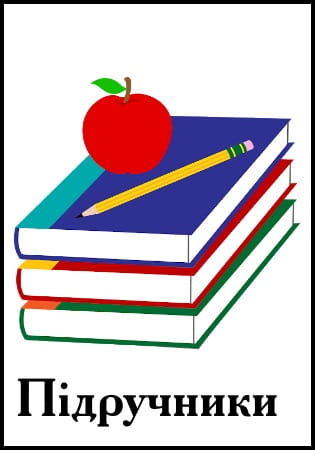



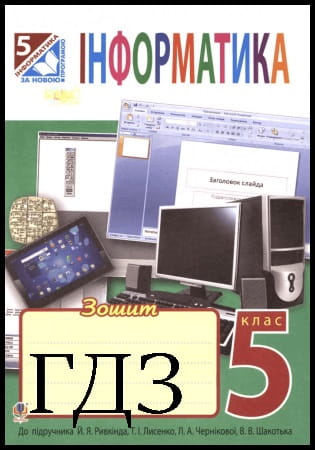
![ГДЗ Природознавство 5 клас. Підручник [Ярошенко О.Г., Бойко В.М.] 2018 ГДЗ Природознавство 5 клас. Підручник [Ярошенко О.Г., Бойко В.М.] 2018](/uploads/posts/2019-04/1555779316_5_p_y_u2018.jpg)
![ГДЗ Основи правознавства 9 клас. Підручник [Наровлянський О. Д.] 2017 ГДЗ Основи правознавства 9 клас. Підручник [Наровлянський О. Д.] 2017](/uploads/posts/2019-02/1550928122_9k_p_n_2017.jpg)
![ГДЗ Українська мова 8 клас. Підручник [Глазова О.П.] 2021 ГДЗ Українська мова 8 клас. Підручник [Глазова О.П.] 2021](/uploads/posts/2021-10/1633720388_8k_y_g_2021.jpg)
![ГДЗ Вступ до історії 5 клас. Підручник [Гісем О.В.] 2018 ГДЗ Вступ до історії 5 клас. Підручник [Гісем О.В.] 2018](/uploads/posts/2019-07/1564163269_5k_i_h_2018.jpg)